0. Storage Drawers 모드

모드를 하면 여러 아이템이 추가되므로 바닐라 마인크래프트의 상자보다 더 좋은 저장 시스템이 필요합니다. 저장 시스템 모드 중 비교적 간단하지만 굉장히 활용도가 높은 Storage Drawers 모드의 Drawer(서랍)를 사용해 봅시다.
기본 상자보다 더 용량이 크고, 어떤 아이템이 몇 개나 들어있는지 표시할 수 있습니다. 또 Drawer Controller(서랍 컨트롤러)를 사용해 간단하지만 편리한 여러 기능도 추가할 수 있습니다.
다른 저장소 제공 모드와 비교하면 조합법이 간단하고(기본 서랍장은 나무만 있으면 제작 가능), 사용법도 간단해서 가성비가 좋은 모드입니다.
다운로드: https://www.curseforge.com/minecraft/mc-mods/storage-drawers/files
1. 기본 서랍

가장 기본적인 서랍입니다. 저장량 제한 기본값은 32 스택이지만, 모드팩 제작자가 바꿔놓는 경우도 있으니 참고하세요.
1x2 서랍과 2x2 서랍은 서랍 하나에 2종류 또는 4종류의 아이템을 저장 가능하고, 각각의 저장 제한은 16, 8 스택입니다.
half 서랍은 서랍의 크기가 절반입니다. 저장량 제한도 절반입니다.
1.1 기본 사용법
우클릭: 플레이어의 아이템 슬롯에 있는 아이템을 전부 서랍에 넣습니다(용량 초과 전까지)더블 우클릭: 인벤토리에 있는 아이템 중 해당 서랍에 들어갈 수 있는 것들을 모두 상자에 넣습니다(용량 초과 전까지)좌클릭: 서랍에서 아이템 한 개를 꺼냅니다.Shift+좌클릭: 서랍에서 아이템 한 스택을 꺼냅니다.- 빈 손으로
Shift+우클릭: 아이템의 개수와 업그레이드를 관리할 수 있는 UI 창을 엽니다.
1.2 서랍 스타일과 커스텀 서랍

바닐라 나무는 6종류가 있고, 서랍도 그에 따라 6종류의 외관을 가지고 있습니다.
6종류의 외관이 부족하다고 느껴진다면 걱정 마세요. 이 서랍 커스텀 테이블(Framing Table)로 커스텀 서랍(Framed Drawer)을 제작할 수 있습니다.
커스텀 서랍(Framed Drawer)을 만들어서 테이블 위에 올려놓으면 세 부분의 외관을 바꿀 수 있습니다.
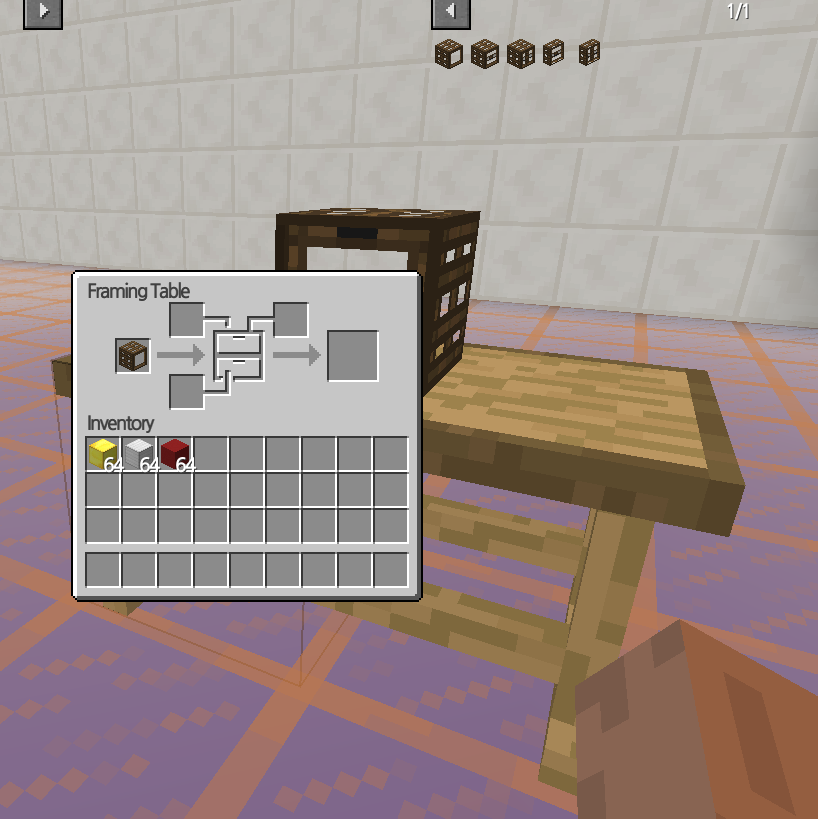
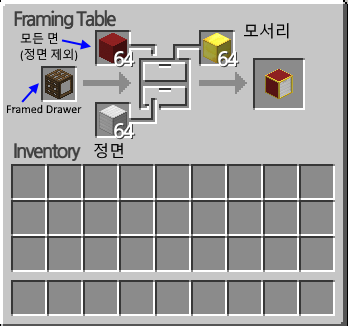
모든 면(필수. 정면 외관 설정 시 정면은 제외), 정면(옵션), 모서리(옵션)를 설정할 수 있습니다.

커스텀 테이블로 만들 수 있는 것은 기본 서랍(Basic Drawer), 소형 서랍(Compact Drawer), 나중에 설명할 장식(Trim)입니다.
2. 압축 서랍(Compacting Drawer)

Compacting Drawer(압축 서랍)는 돌과 같은 색으로 된 서랍으로, 압축되는 아이템들을 저장할 때 편리합니다.
예를 들어, 철 조각 9개가 합쳐지면 철괴, 철괴가 9개 합쳐지면 철 블록이 됩니다. 철 조각, 철괴, 철 블록 중 원하는 아이템을 서랍에 넣거나 뺄 수 있습니다. 합치거나 분해하는 조합 과정이 생략되므로 편리합니다.
바닐라 아이템 중 압축 서랍을 활용할 수 있는 아이템은 금, 슬라임 볼, 점토, 다이아몬드, 에메랄드 등이 있습니다.
합쳐지지 않는 아이템은 압축 서랍에 넣을 수는 있지만, 일반 서랍에 넣은 것과 같은 효과를 갖습니다.
3. 서랍 열쇠(Keys)
서랍 관리를 쉽게 해 주는 열쇠입니다. 열쇠를 상자에 우클릭하면 열쇠의 효과가 상자에 적용되고, 다시 우클릭하면 효과가 제거됩니다.
- Drawer Key(서랍 열쇠): 서랍에 들어갈 아이템을 고정시킵니다. 드로워 키가 적용되면 아이템을 서랍에서 전부 꺼내더라도 다른 아이템을 넣을 수 없게 됩니다.
- Quantify Key(수량 열쇠): 서랍에 들어있는 아이템의 개수를 표시해 줍니다.
- Concealment Key(숨김 열쇠): 서랍에 어떤 아이템이 들어있는지 감춥니다. 서랍의 개수가 아주 많다면, 아이템 텍스쳐를 표시하느라 걸리는 부하가 조금 줄어들 것입니다.
- Personal Key(개인 열쇠): 자신만 상자의 아이템을 꺼내고 넣을 수 있게 됩니다.
- Illumination Key(조명 열쇠): 주위가 어두울 때 아이템 레이블이 밝아집니다. 주변을 밝히는 효과는 없습니다. (1.15 이상)
서랍 열쇠 버튼(Key Button)

아래에서 설명할 네트워크를 구성했을 때 사용할 수 있는데, 버튼을 컨트롤러 또는 슬레이브에 부착해 놓고 우클릭하면 네트워크 전체에 해당 열쇠의 효과가 적용됩니다.
4. 업그레이드
서랍 하나에는 총 7개의 업그레이드를 설치할 수 있습니다. 다양한 업그레이드를 설치해서 서랍의 용량을 늘리거나, 레드스톤 신호를 내보내게 하거나, 용량에 따른 미터기를 설치하거나, 심지어 무한히 아이템이 나오는 화수분으로 만들 수 있습니다.

- Storage Upgrade(저장량 업그레이드) (I, II, III, IV, V): 서랍에 저장할 수 있는 양을 늘려줍니다. 각 서랍은 base value(기준값)이 있고, 그 기준값의 k배만큼 늘려주게 됩니다. 레벨 1은 2배, 레벨 5는 32배만큼 늘려줍니다. 기본 서랍 1x1의 기준값은 32 스택이므로, 레벨 1 업그레이드는 32 x 2 = 64 스택, 레벨 5 업그레이드는 32 x 32 = 1024 스택만큼 저장량을 늘려줍니다. 중복 가능합니다.
- Storage Downgrade(저장량 다운그레이드): 서랍의 base value를 1 스택으로 낮춥니다.
- Status Upgrade(상태 업그레이드) (I, II): 서랍에 아이템이 저장된 정도를 빨간색 막대기로 보여주는데, 레벨 1 업그레이드는 용량이 전부 차면 빨간색 막대기를 표시하고, 레벨 2 업그레이드는 현재 저장량에 따라 길이가 달라지는 빨간 막대기로 보여줍니다.
- Void Upgrade(공허 업그레이드): 서랍이 꽉 찬 상태에서 아이템을 저장하려고 하면, 초과된 아이템을 파괴합니다. 아이템 생산을 자동화했을 때 이 업그레이드를 적용하면 막힐 일이 없어서 좋습니다.
- Redstone Upgrade, Redstone Max Upgrade, Redstone Min Upgrade(레드스톤 업그레이드): 서랍에 들어있는 아이템의 양에 비례해 레드스톤 신호를 방출합니다. 신호의 세기는 최대 용량 대비 저장량에 비례합니다.
Max와 Min 업그레이드는 1x2와 2x2 서랍에 설치했을 때 의미가 있습니다. Max는 서랍의 슬롯 중 가장 많이 저장된 칸에 대한 레드스톤 신호를 방출하고 Min은 그 반대입니다. 각각의 신호 세기는 해당 슬롯의 최대 저장량에 비례합니다. - Conversion Upgrade(변환 업그레이드): 호환 가능한 아이템(ex. 서로 다른 모드에서 추가한 동일한 이름의 광물 원석)을 자동으로 변환해 줍니다.
- Creative Storage Upgrade(크리에이티브 저장 업그레이드): 서랍의 최대 저장량이 '거의' 무한이 됩니다.
- Creative Vending Upgrade(크리에이티브 공급 업그레이드): 서랍에 아이템을 넣는 순간, 그 아이템을 무한히 뽑아낼 수 있습니다.
수정) 두 크리에이티브 업그레이드는 서바이벌 모드에서는 얻을 수 없습니다. 모드팩에 따라 조합법을 추가해 주는 경우도 있습니다.
5. 서랍으로 네트워크 구성하기
지금까지는 개별 서랍을 알아봤는데, 이제 여러 개의 서랍을 연결하고 그것을 하나의 네트워크로 사용하는 방법을 알아봅시다. 네트워크를 만들었을 때 얻는 이점은 다음과 같습니다.
- 네트워크에 들어있는 아이템이면 훨씬 편하게 집어넣을 수 있습니다.
- 다른 모드의 아이템 파이프 등을 컨트롤러에 연결하면 네트워크의 모든 아이템을 빼내거나 집어넣을 수 있습니다. 그래서 자동화를 더 쉽게 할 수 있죠.
- 네트워크 내의 서랍들을 다른 저장 모드(ex. Applied Energistics 2, Refined Storage)의 외부 저장소로 사용할 수 있습니다.
5.1 서랍 컨트롤러(Drawer Controller)
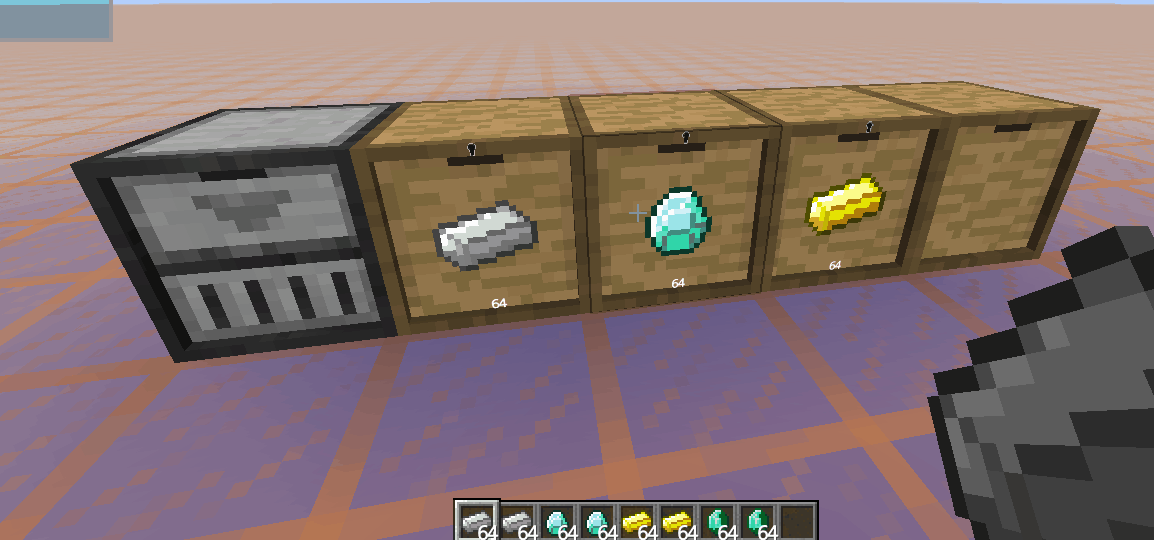
연결되어 있는 서랍들을 제어하는 역할을 합니다. 컨트롤러와 다른 서랍이 연결되기 위해서는 서랍이나 아래에서 설명할 Trim(장식), Controller Slave(컨트롤러 슬레이브)를 통해 직접적으로 연결되어 있어야 합니다. 컨트롤러를 중심으로 상, 하, 좌, 우, 위, 아래 12칸 내의 범위에 있다면 그 서랍은 컨트롤러의 지배 하에 놓일 수 있습니다.

컨트롤러의 기능은 다음과 같습니다.
- 컨트롤러에 호퍼, 아이템 파이프, 아이템덕트, 스토리지 버스 등(퉁쳐서 파이프라고 합시다)이 연결되어 있다면 그 파이프를 통해 컨트롤러의 네트워크에 있는 아이템이 전송될 수 있고, 전송받을 수도 있습니다.
- 컨트롤러에 어떤 아이템을 들고
우클릭하면 연결된 네트워크로 아이템이 들어갑니다. 컨트롤러에더블 우클릭을 하면 플레이어의 인벤토리에 있는 모든 아이템이 연결된 네트워크로 들어갑니다. 단, 컨트롤러를 통해 직접 아이템을 넣는 경우 네트워크에 같은 아이템이 있을 때만 들어갑니다. 그래서 몹팜에서 아이템을 잔뜩 꺼내거나 작물을 수확하고 나서 아이템을 네트워크에 넣을 때, 전체 인벤토리가 네트워크로 들어가는 것이 아니라 등록된 아이템만 들어가게 됩니다. - 열쇠를 컨트롤러에 대고 우클릭하면, 해당 컨트롤러의 영향 아래에 있는 모든 상자가 열쇠의 효과를 적용받습니다.
네트워크 구축
서랍 컨트롤러는 5초에 한 번씩 자신에 속해 있는 네트워크를 다시 계산합니다. 그래서 서랍을 네트워크에 추가/제거한 경우 그것이 인식되기까지 최대 5초가 걸릴 수 있습니다. 만약 네트워크 전부를 컨트롤러로부터 단절시키더라도, 짧은 시간 동안은 그 "연결"이 유지됩니다.
아이템 투입 우선순위
(세심하게 자동화 시스템을 구축하는 경우가 아니라면 스킵하셔도 무방합니다)
아이템이 컨트롤러(또는 그에 속한 슬레이브)를 통해 투입되는 경우, 다음의 우선순위에 따라 어떤 서랍 슬롯에 들어갈지 결정됩니다.
- 잠겨 있고 같은 아이템이 들어있는 아무 서랍
- 잠겨 있고 공허 업그레이드가 되어 있으며 같은 아이템이 들어있는 아무 서랍
- 잠겨있지 않고 같은 아이템이 들어있는 아무 서랍
- 잠겨있지 않고 공허 업그레이드가 되어 있으며 같은 아이템이 들어있는 아무 서랍
- 잠겨있지 않고 비어있는 아무 서랍
더 높은 우선순위 조건을 만족시키는 서랍이 꽉 차서 아이템이 들어갈 수 없는 경우, 다음 조건으로 넘어갑니다. 만약 동일한 우선순위를 만족하는 서랍이 둘 이상인 경우, 일반적으로 컨트롤러에서 가장 가까운(연결된 길이로) 서랍이 선택됩니다.
5.2 서랍 컨트롤러 슬레이브(Drawer Controller Slave)
이 아이템은 서랍 컨트롤러의 보조 역할을 합니다. 컨트롤러 대신 슬레이브에 파이프를 연결하면, 컨트롤러에 파이프를 연결한 것과 동일한 효과를 갖습니다. 단 슬레이브는 컨트롤러와 같은 네트워크에 있어야 합니다.
하나의 네트워크에는 하나의 컨트롤러만 설치하는 것이 강력히 추천됩니다. 슬레이브가 서버에 무리를 주지 않는 반면, 컨트롤러는 각각의 블록이 상당한 정도의 색인 작업을 해 서버에 부하를 주기 때문입니다. 단, 슬레이브에 우클릭으로 직접 아이템을 집어넣는 것은 불가능합니다.
5.3 서랍 장식(Trim)
이 저렴하게 제작할 수 있는 블록은 장식의 의미도 있지만, 네트워크를 연결하는 전선의 역할도 합니다. Framing Table(커스텀 테이블)을 사용해서 다양한 외관으로 제작할 수 있습니다.
6. 포장 테이프(Packing Tape)

아이템을 많이 저장해 놓은 서랍을 도끼로 부쉈을 때 속에 있던 아이템이 전부 다 튀어나와서 난감해질 수도 있습니다. 모드의 기본값은 속에 있는 아이템이 튀어나오지 않고 서랍 속에 들어있는 채로 부서지는 것인데, 변태 모드팩 제작자가 바꿔놨을 수도 있습니다. 만약 아이템이 튀어나오게 설정되어 있다면, Packing Tape(포장 테이프)를 서랍에 붙이면, 테이프가 붙여지고 이제 안전하게 서랍을 옮길 수 있게 됩니다.